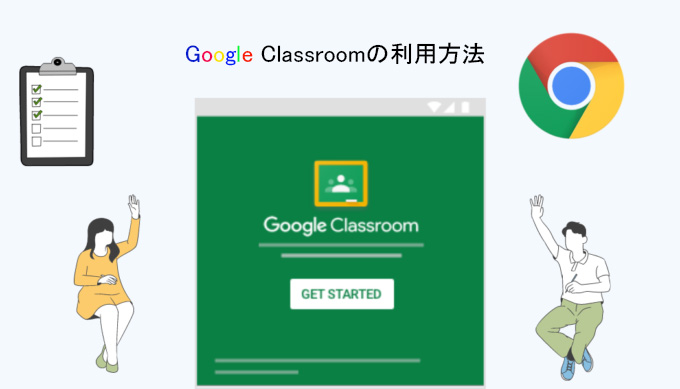Google Classroomを利用した授業を受講する際に必要な基本的な手順について解説します。
クラスへの参加方法は、MUSCATなどに掲示されている招待リンク、または教員から送信される招待メールを確認してください。
クラスへの参加方法
必ずGoogle Chromeを使用してWebブラウザーを開いてください。
手順1.Google Classroomへログインをします。
大学から配付されたメールアドレス(xxxxxxx@stu.musashino-u.ac.jp)とパスワードを使用してGoogle Classroomへログインしてください。
ウェルカムメッセージが表示されたら、内容を確認して「承諾」 をクリックします。
手順2.「生徒」を選択します。
初めてGoogle Classroom にログインする場合、表示される「教師」「生徒」の選択画面で必ず「生徒」を選んでください。
手順3.「使ってみる」をクリックします。
「使ってみる」をクリックします。
以上でGoogle Classroomへの登録は完了です。
端末ごとの登録方法の詳細(PDFファイルが開きます)
Google Classroomにアクセスできない場合の対処方法
- Classroomにアクセスできない場合、個人で作成したGoogleアカウント(xxxxxxx@gmail.com)でGoogleにログインしている可能性があります。個人のアカウントでは大学が提供するClassroomには参加できませんので、ブラウザー上でログアウトし、大学から配付されたメールアドレス(xxxxxxx@stu.musashino-u.ac.jp)に切り替えてください。切り替え方法については次のページで説明しています。
- Google Classroomにアクセスできない場合の対処方法 – MUSICヘルプデスク
使い方動画
参照する場合は▶タイトルをクリックしてください。Classroomの画面、課題ファイルの開き方、保存の仕方、質問の仕方
課題の提出方法、提出ファイル
Classroomでは課題でファイル等をアップロードした後に「提出」ボタンをクリックする必要があります。ボタンを押して課題のステータスが「提出済み」になっているか確認してください。Google Classroom ヘルプ「課題を提出する」
返却された課題の確認方法、課題ファイルの保存先の確認方法、課題画面のコメント機能
クラスから登録を削除する場合
- クラスから登録を削除する場合は、以下のリンクをご確認ください。ただし解除する際はサイトに記載されている注意事項を必ず確認してください。
参考サイト
- Google Chrome ウェブブラウザー
- Google Classroom にログインする – パソコン – Classroom ヘルプ
- Google Classroom ヘルプ「課題を提出する」
よくある質問